こんな人にオススメの記事です
- Excelの戻るボタンが消えてしまった人
- Excelの戻るボタンがいつもと違う場所に配置されている人
エクセルを使っていると、「戻る(元に戻す)ボタン」が突然消えてしまった経験はありませんか?
このボタンは、操作ミスを修正するために非常に便利な機能ですが、時には設定の変更やExcelのアップデートで見えなくなってしまったり、配置が変わってしまうことがあります。
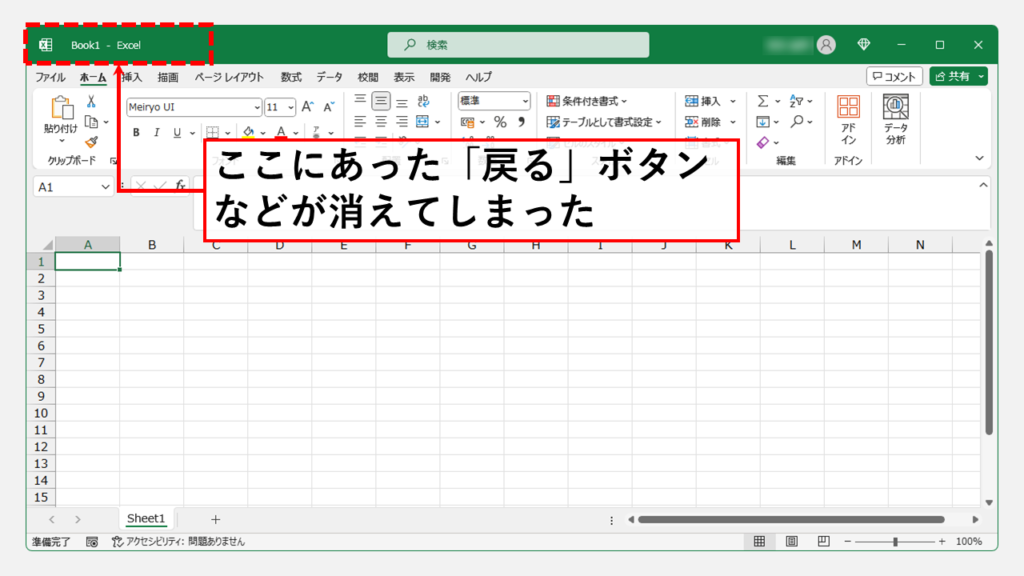
この記事では、エクセルで「元に戻す(戻る)ボタン」が消えてしまった場合の対処方法を詳しく解説します。
戻る(元に戻す)ボタンが消えてしまった場合の対処法
「戻る(元に戻す)ボタン」が突然消えてしまった場合、Excelのクイックアクセスツールバーの設定を見直して「戻る(元に戻す)ボタン」を表示させるか、代用のショートカットキーを使う必要があります。
クイックアクセスツールバーに戻る(元に戻す)ボタンを再表示させる方法
まずはExcelのクイックアクセスツールバーの設定を見直し、戻る(元に戻す)ボタンを再表示させる方法を実際の画面ももちいながら、わかりやすく解説していきます。
まずはExcelにクイックアクセスツールバーを再表示させていきます。
Excelを起動し、右側にある[∨]をクリックしてください。
[∨]をクリックすると下に向かってメニューが展開されます。
展開されたメニューの中にある[クイックアクセスツールバーを表示する(S)]をクリックしてください。
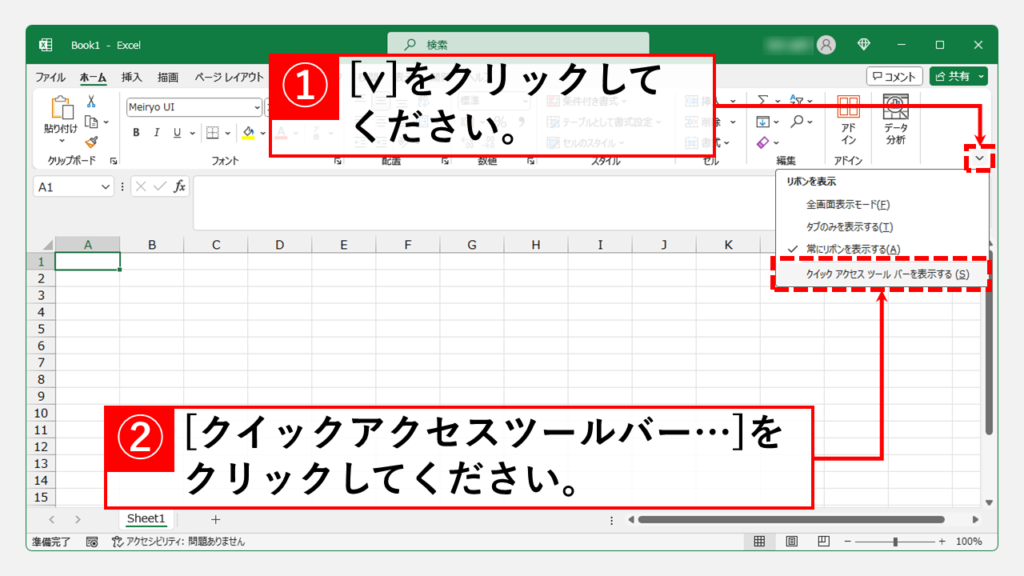
クイックアクセスツールバーは、リボン上下のどちらかに表示されます。
どちらに表示されているか確認してください、
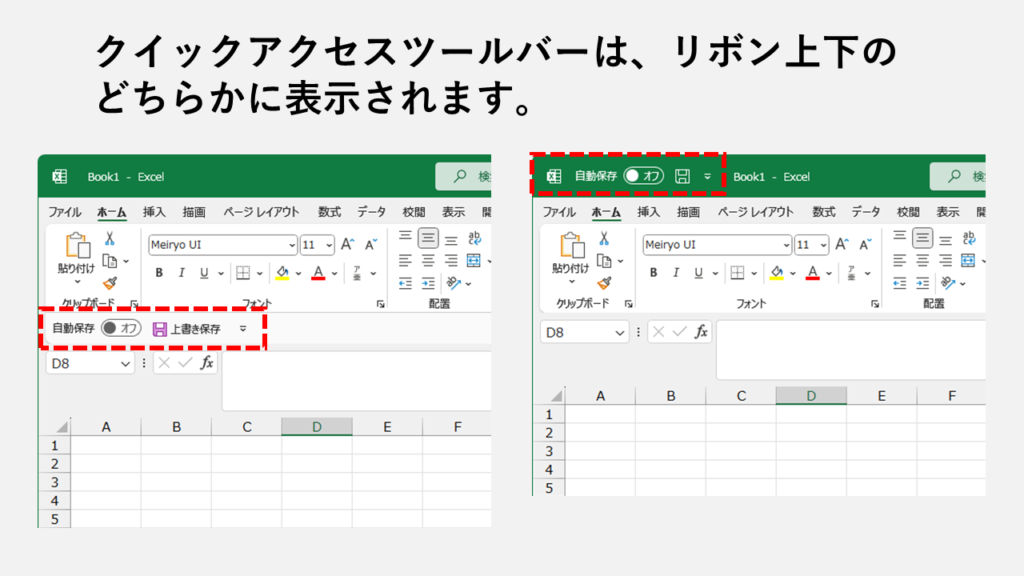
クイックアクセスツールバーの右にある[∨]をクリックして[元に戻す]にチェックを入れてください。
[やり直す]にもチェックを入れておくと便利です。
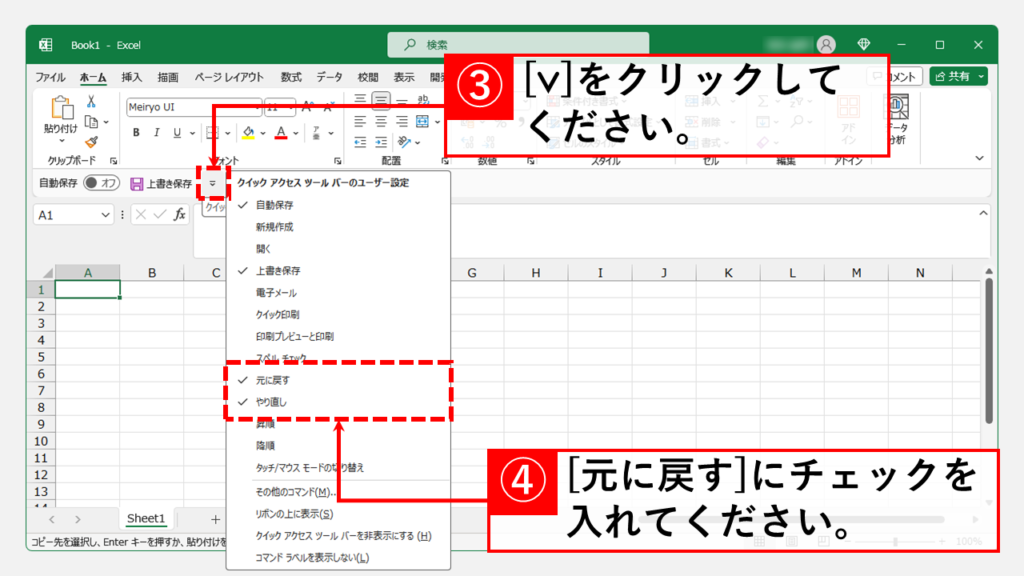
[元に戻す]にチェックを入れると、クイックアクセスツールバーに戻る(元に戻す)ボタンが再表示されます。
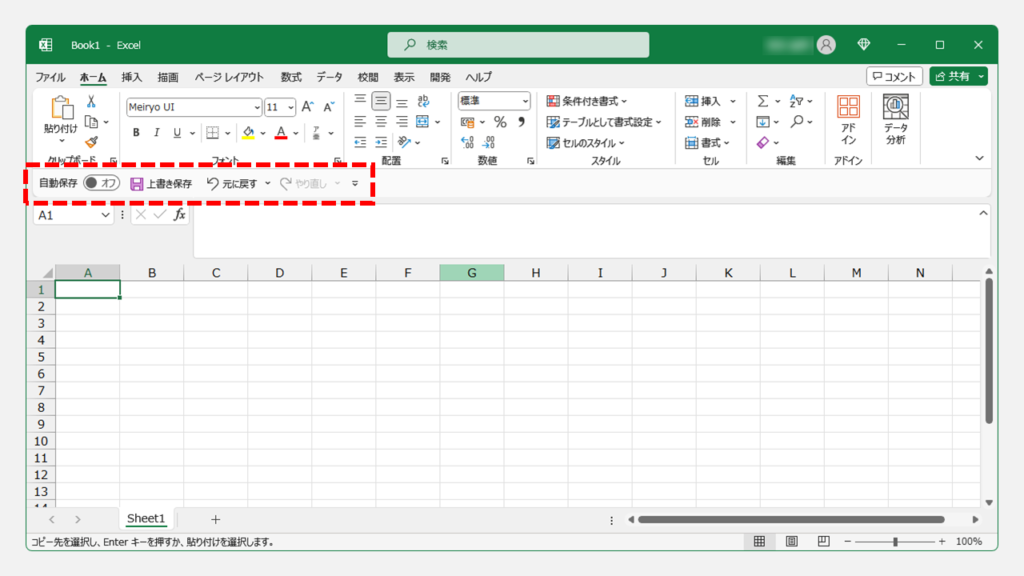
ショートカットキーを活用する方法
次に、戻る(元に戻す)ボタンは使わずに、ショートカットキーを代用する方法です。
Windowsでは「Ctrl + Z」、Macでは「Command + Z」を押すことで、直前の操作を元に戻すことができます。
ショートカットキーは、ボタンを探す手間を省き、作業を効率化するための便利な方法です。
他にも覚えておくと便利なExcelのショートカットキーをいくつか紹介します。
- 「Ctrl + Y」:直前の操作をやり直す
- 「Ctrl + S」:ドキュメントを保存する
- 「Ctrl + C」:選択した内容をコピーする
- 「Ctrl + V」:コピーした内容を貼り付ける
戻る(元に戻す)ボタンの場所が変わってしまった場合の対処法
戻る(元に戻す)ボタンの場所が、リボンの上からリボンの下に変わってしまった場合は、以下の手順でクイックアクセスツールバーの位置を元に戻してください。
クイックアクセスツールバーの右側にる[∨]をクリックしてください。
[∨]をクリックすると下に向かってメニューが展開されます。
展開されたメニューの中にある[リボンの上の表示(S)]をクリックしてください。
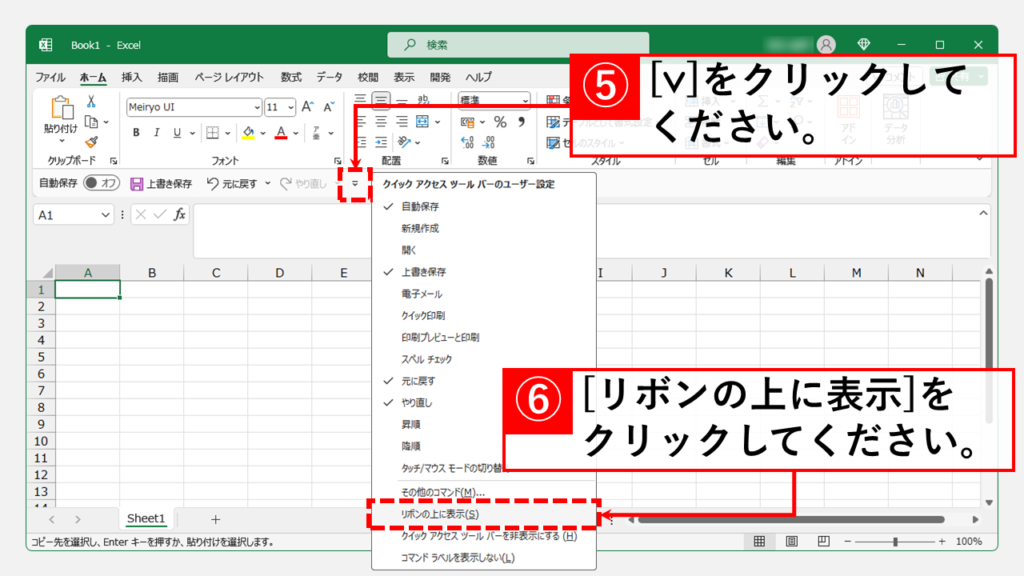
[リボンの上の表示(S)]をクリックすると、クイックアクセスツールバーがリボンの上に表示されるようになり、戻る(元に戻す)ボタンの場所が上部に戻ります。
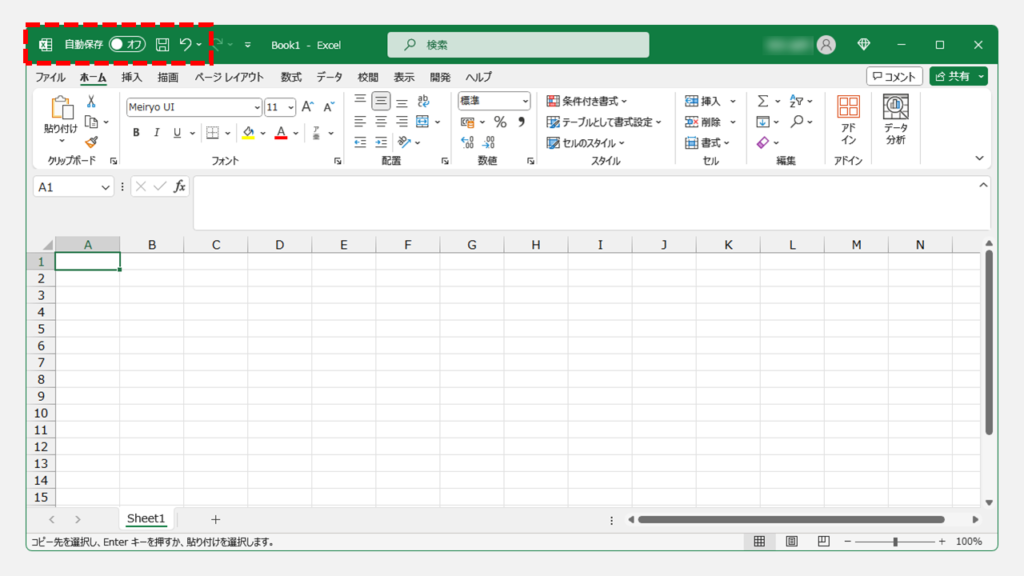
Excelを修復インストール(初期化)する
クイックアクセスツールバーの設定を変更しても戻る(元に戻す)ボタンが再表示されない場合、Excelに不具合が発生している可能性があります。
Officeを修復インストールし、Excelを初期化してみてください。
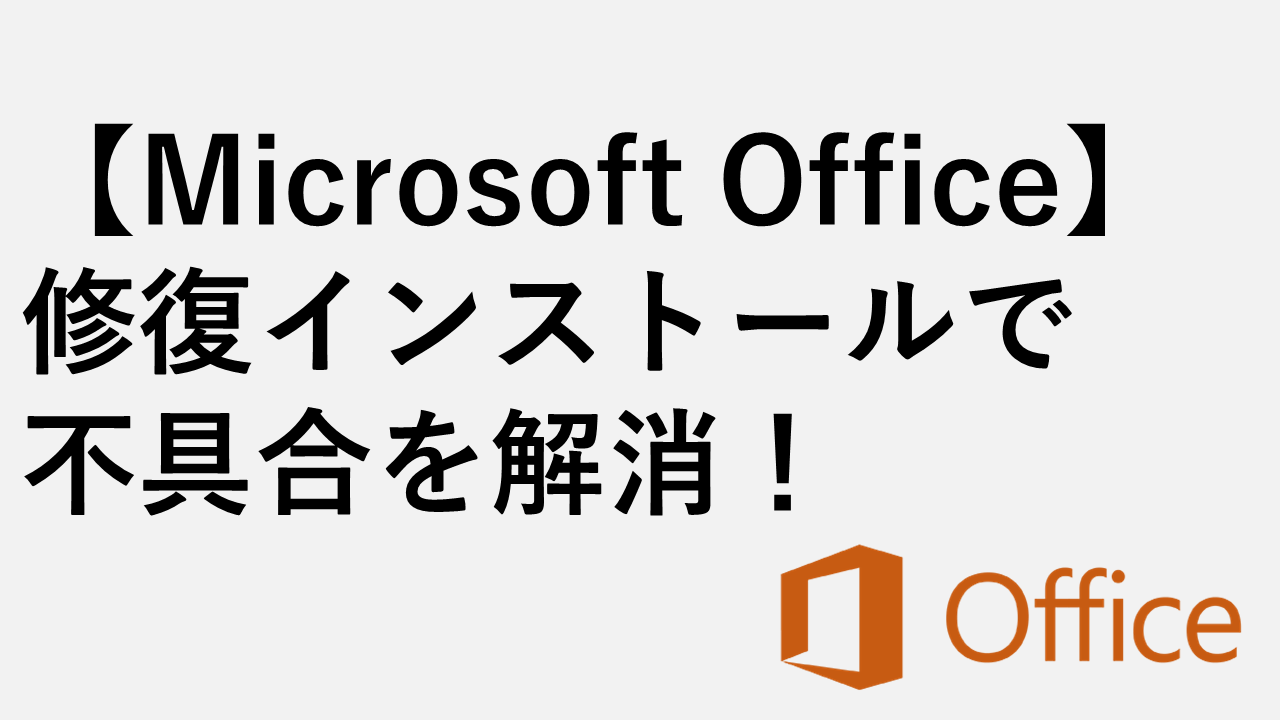
Excelを修復インストール(初期化)するメリットとデメリット
Excelを修復インストールすることには以下のメリットとデメリットがあります。
これらも考慮しながら、修復インストールを実施するかを決めてください。
メリット:
- 不具合の解消:ソフトウェアのバグや設定の問題を修正することで、Excelが正常に動作するようになります。
- 設定のリセット:カスタマイズや誤設定による問題がリセットされ、デフォルトの設定に戻ります。
- 最新バージョンへのアップデート:修復インストールを行うことで、最新の機能やセキュリティパッチが適用されます。
デメリット:
- カスタマイズの喪失:個別に設定したカスタマイズやショートカットキーの設定がリセットされることがあります。
- 時間と手間:修復インストールには時間がかかり、再インストール後の再設定が必要になる場合があります。
- データの一時的なアクセス不能:インストール中はoffice系ソフトの使用ができないため、作業中のファイルに一時的にアクセスできなくなることがあります。
よくある質問
Excelに関するその他の記事
Excelに関するその他の記事はこちらです。是非ご覧ください。
-

【Excel】ファイルにパスワードを設定・解除する方法|読み取り・書き込み保護
この記事では、Excelファイルにパスワードを設定・解除する方法を、実際の画面を使いながらわかりやすく解説します。 「この見積書、社外には絶対に見られたくない…」「... -


を変更する方法-1024x576.png)
WordとExcelの初期フォント(既定のフォント)を変更する方法
こんな人にオススメの記事です Wordを開いた時の初期フォント(既定のフォント)を変更したい人 Excelを開いた時の初期フォント(既定のフォント)を変更したい人 複数... -



EXCELでテーブルを解除する方法
こんな人にオススメの記事です EXCELのテーブルを解除したい人 EXCELのテーブル解除時にエラーが表示された人 EXCELのテーブルを解除するキーボードショートカットを知... -


する方法-1024x576.png)
【Excel】書き込みパスワードを強制的に解除(削除)する方法
この記事では、パスワードが分からなくなったExcelファイル(.xlsx)の「書き込みパスワード」を、特別なツールを使わずに、誰でも安全かつ強制的に解除(削除)する方... -


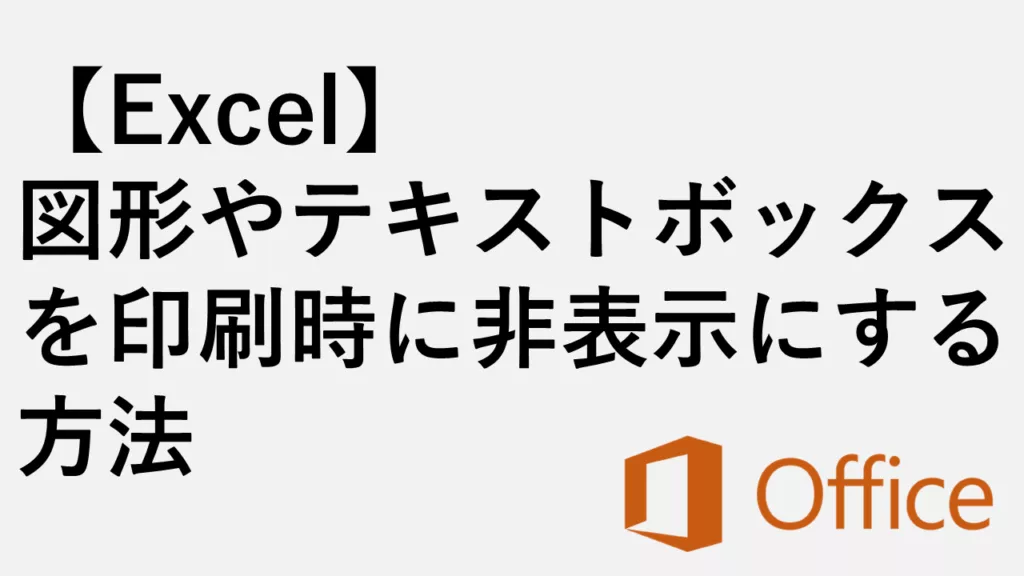
【Excel】図形やテキストボックスを印刷時に非表示にする方法
この記事は、Excelで作成した図形やテキストボックスを印刷時だけ非表示にする方法を、実際の操作画面付きでわかりやすく解説します。 私は情報システム担当者として、... -



Officeで名前を付けて保存するときの既定のフォルダーを変更する方法
こんな人にオススメの記事です ワード、エクセル、パワーポイントなどのOffice系ソフトで名前を付けて保存を選択すると毎回OnDriveが表示されて切替が面倒な人 ワード、... -



シートの保護で設定したパスワードを強制的に解除する方法
こんな人にオススメの記事です EXCELのシートの保護で設定したパスワードがわからなくなってしまった人 EXCELのシートの保護で設定したパスワードを強制的に解除する必... -



【Excel】数値を千円単位、百万円単位で表示する方法|書式設定で簡単
この記事では、Excelの「セルの書式設定」を使い、決算資料や売上報告書などで使う「1,234,567」といった数値を、「1,235千円」や「1百万円」のように、千円単位・百万... -



【エクセル】画像の解像度を一括で変更する方法をわかりやすく解説
こんな人にオススメの記事です エクセルに挿入した画像の解像度を下げて、エクセルの容量を圧縮したい人 エクセルに挿入した画像の解像度を上げたい人 この記事では、エ...
最後までご覧いただき、ありがとうございました。
記事の内容は独自検証に基づくものであり、MicrosoftやAdobeなど各ベンダーの公式見解ではありません。
環境によって結果が異なる場合がありますので、参考のうえご利用ください。
誤りのご指摘・追記のご要望・記事のご感想は、記事のコメント欄またはこちらのお問い合わせフォームからお寄せください。個人の方向けには、トラブルの切り分けや設定アドバイスも実施します。
※Microsoft、Windows、Adobe、Acrobat、Creative Cloud、Google Chromeほか記載の製品名・サービス名は各社の商標または登録商標です。



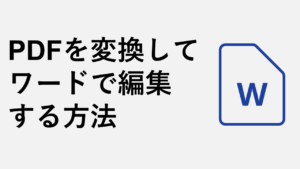

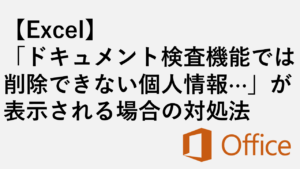


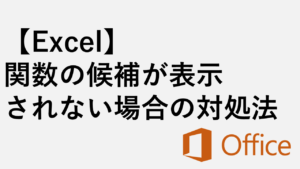
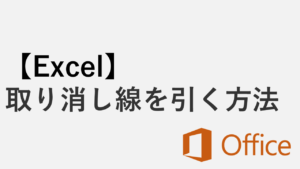
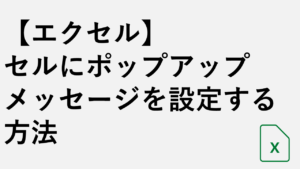


コメント
コメント一覧 (2件)
アドバイスを頂いた https://jo-sys.net/excel-quick-access-toolbar/ を開き、
解説STEP1⇒STEP2で回復できました。解説の通りでした。
この発生原因を考えると、HPの同ページにある「よくある質問」の
Q : 戻る(元に戻す)ボタンが突然消えたのはなぜですか?
A : 設定の変更や Excelのバグ、アップデートによる影響で消えることがあります。
に当たるかなと感じています。
当方、PCに関しては全くの素人で、問題解決で とても幸せを感じております。
有難うございました。感謝申し上げます。
良かったです!
戻るボタンが無いと結構不便ですもんね